USB bị lỗi không nhận thì xử lý như thế nào?
USB là một thiết bị lưu trữ dữ liệu phổ biến, được sử dụng hàng ngày. Tuy nhiên, không ít lần người dùng gặp phải tình huống "khó chịu" khi USB bị lỗi không nhận. Vấn đề này không chỉ gây phiền toái mà còn khiến người dùng lo lắng về việc mất mát dữ liệu. Vậy, nguyên nhân nào dẫn đến tình trạng lỗi này và có những cách khắc phục nào hiệu quả? Laptop Khánh Trần sẽ giải đáp cho bạn qua bài viết này.
I. Nguyên nhân USB bị lỗi không nhận
Trước khi tìm hiểu về các phương pháp khắc phục lỗi, Khánh Trần sẽ nêu ra cho bạn một số nguyên nhân phổ biến thường gặp của tình trạng này.
1. USB bị lỗi không nhận vì lỗi phần cứng
- USB bị hỏng: Đây là nguyên nhân phổ biến nhất. Các linh kiện bên trong USB có thể bị hư hỏng do va đập, cắm rút mạnh, tiếp xúc với nước hoặc nhiệt độ quá cao.
- Cổng USB trên máy tính bị hỏng: Cổng USB trên máy tính cũng có thể bị hư hỏng do sử dụng lâu ngày, tiếp xúc với bụi bẩn hoặc vật lạ.
- Dây cáp USB bị đứt, chập: Dây cáp USB bị đứt hoặc chập mạch bên trong cũng khiến máy tính không nhận được USB.
2. USB bị lỗi không nhận vì lỗi phần mềm
- Driver USB bị lỗi hoặc thiếu: Driver là phần mềm giúp máy tính nhận biết và tương tác với các thiết bị ngoại vi như USB. Nếu driver bị lỗi hoặc thiếu, máy tính sẽ không thể đọc được USB.
- Xung đột phần mềm: Một số phần mềm đang chạy trên máy tính có thể gây xung đột với USB, khiến máy tính không nhận được.
- Virus tấn công: Virus có thể làm hỏng dữ liệu trên USB hoặc hệ điều hành của máy tính, dẫn đến việc USB không được nhận.

3. Các nguyên nhân khác
- USB bị định dạng sai: Nếu USB được định dạng với hệ thống tệp mà máy tính không hỗ trợ, máy tính sẽ không thể đọc được.
- USB bị đầy: Khi USB gần đầy, máy tính có thể gặp khó khăn trong việc đọc và ghi dữ liệu, dẫn đến tình trạng không nhận.
- USB bị ẩn: Trong một số trường hợp, USB có thể bị ẩn đi, khiến máy tính không thể tìm thấy.
- Cài đặt BIOS/UEFI không đúng: Cài đặt BIOS/UEFI không phù hợp cũng có thể gây ra lỗi không nhận USB.
II. Cách khắc phục tình trạng USB bị lỗi không nhận
Tiếp theo, Khánh Trần sẽ hướng dẫn bạn những phương pháp khắc phục lỗi này một cách đơn giản và hiệu quả.
1. Khởi động lại máy tính
Đây thường là cách khắc phục đơn giản và hiệu quả nhất. Việc khởi động lại máy tính giúp làm mới các kết nối và giải quyết nhiều lỗi tạm thời. Sau khi khởi động lại, hãy cắm lại USB vào máy tính để kiểm tra.
2. Kiểm tra cổng USB
- Cắm vào cổng khác: Thử cắm USB vào các cổng USB khác trên máy tính. Có thể cổng USB bạn đang sử dụng bị hỏng hoặc có vấn đề.
- Vệ sinh cổng USB: Dùng khí nén hoặc chổi nhỏ để làm sạch bụi bẩn trong cổng USB. Bụi bẩn có thể là nguyên nhân gây cản trở kết nối.
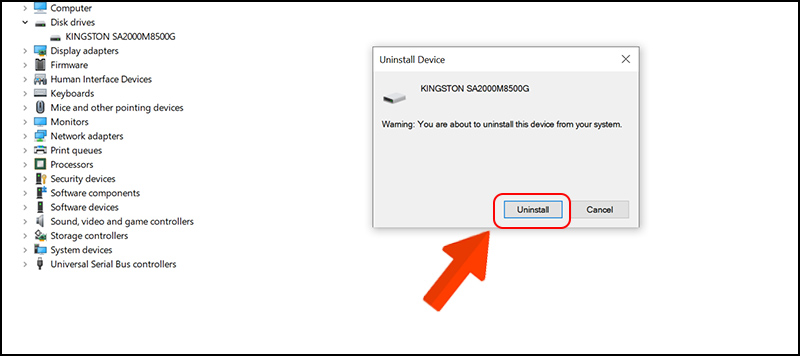
3. Cập nhật driver USB
Driver là phần mềm giúp máy tính có thể giao tiếp với các thiết bị phần cứng. Driver USB lỗi hoặc cũ có thể gây ra nhiều vấn đề. Để cập nhật driver:
- Qua Device Manager: Mở Device Manager, tìm đến mục USB, nhấp chuột phải vào driver và chọn Update driver.
- Qua trang web của nhà sản xuất: Tìm driver mới nhất cho USB của bạn trên trang web của nhà sản xuất và cài đặt thủ công.
4. Tắt tính năng USB Selective Suspend Setting
Tính năng này giúp tiết kiệm năng lượng nhưng đôi khi có thể gây ra xung đột. Để tắt:
- Mở Control Panel: Tìm đến phần Power Options, chọn Change plan settings.
- Chọn Change advanced power settings: Tìm đến mục USB settings, mở rộng và tắt USB selective suspend setting.
5. Vô hiệu hóa các phần mềm diệt virus
Một số phần mềm diệt virus có thể nhầm lẫn USB với một mối đe dọa và chặn kết nối. Tạm thời hãy tắt phần mềm diệt virus để kiểm tra.
6. Sử dụng phần mềm hỗ trợ
Có nhiều phần mềm chuyên dụng giúp sửa chữa các lỗi liên quan đến USB. Bạn có thể tìm kiếm, sử dụng các phần mềm này.
7. Kiểm tra hệ thống tệp
Nếu USB chứa dữ liệu quan trọng, hãy kiểm tra và sửa chữa hệ thống tệp của USB bằng các công cụ như chkdsk.
8. Định dạng lại USB
Nếu các cách trên không hiệu quả, bạn có thể định dạng lại USB. Tuy nhiên, bạn hãy sao lưu dữ liệu trước khi thực hiện.
III. Tổng kết
Qua những phân tích trên, có thể thấy rằng USB bị lỗi không nhận có nhiều nguyên nhân khác nhau, từ những nguyên nhân đơn giản như cổng USB bị bẩn, đến những vấn đề phức tạp hơn như xung đột phần mềm, driver lỗi. Việc xác định đúng nguyên nhân sẽ giúp chúng ta đưa ra giải pháp xử lý hiệu quả nhất. Hy vọng những chia sẻ ở bài viết này sẽ giúp bạn khắc phục thành công lỗi USB không nhận.
Vấn đề về “USB bị lỗi không nhận thì xử lý như thế nào?” đã được giới thiệu và phân tích chi tiết trong bài viết này. Đến với Khánh Trần bạn sẽ được những chuyên gia lâu năm tư vấn cũng như giải đáp những thắc mắc cho quá trình dùng laptop. Chúng tôi sẽ cung cấp cho bạn những sản phẩm Lenovo Thinkpad X1 Carbon Gen 11 core i7 chất lượng với giá phù hợp nhất.





